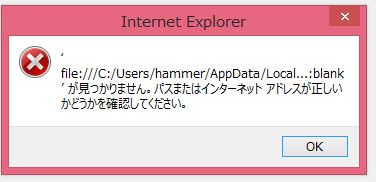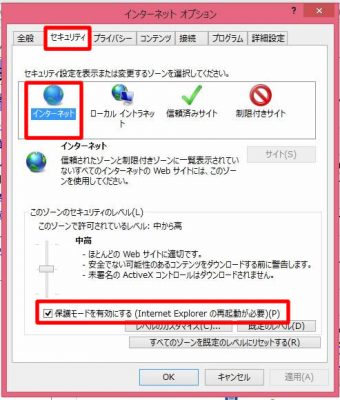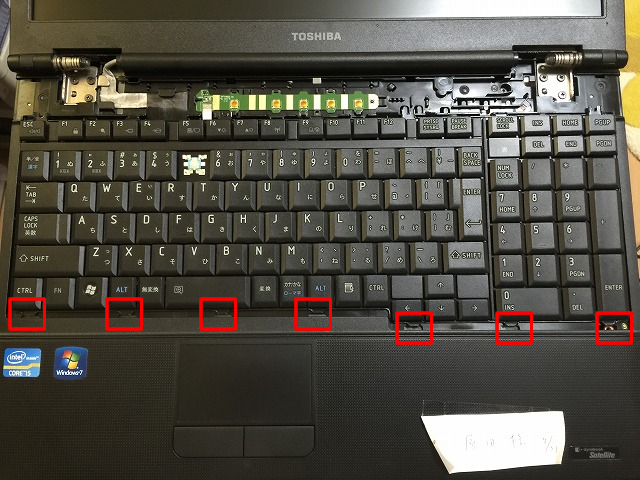目次
Internet Explorer 11印刷プレビューでエラーが発生
お客様からお預かりしたパソコンは、
富士通ノートパソコン AH45/S(FMVA45SRP) Windows7
Internet Explorer 11で特定のページを印刷しようとすると下記のようなエラーが出た場合の修正方法です。
同じパソコンのGoogleChromeで印刷プレビューしたところ問題なく表示され、印刷も出来ます。この場合、Internet Explorer 11 で、保護モードを一旦無効に設定すると現象が直る場合があります。
保護モードとは?
保護モードは、悪意のあるソフトウェアがパソコンにインストールされないようにするセキュリティを高めるInternet Explorer 11の機能です。
閲覧するWebページが信頼できるページであれば、一時的に保護モードを無効に設定して、正常に表示できるかどうか確認するのもひとつの方法です。
確認後は、元に戻す(有効にする)を忘れないようにして下さい。
Internet Explorer 11 で、保護モードを有効 / 無効に設定する方法
Internet Explorer 11 の画面右上の「ツール」をクリックし、表示された一覧から「インターネット オプション(O)」をクリックします。
「インターネット オプション」が表示されますので「セキュリティ」タブをクリックし、「セキュリティ設定を表示または変更するゾーンを選択してください。」 ボックスから、保護モードを変更する 「ゾーン 」をクリックします。
今回は「インターネット」の保護モードを無効に設定します。
保護モードを無効にする場合は、「保護モードを有効にする (Internet Explorer の再起動が必要)(P)」のチェックを外し、「OK」をクリックします。
「インターネット オプション」を閉じて、Internet Explorerも一旦終了します。
その後、再度Internet Explorerを開き、「印刷プレビュー」が正常に見えているか確認します。
正常に見えている場合は、先ほどと同じ手順で再度「保護モードを有効にする」にチェックを入れておきましょう。
パソコンの設定・修理は滋賀県大津市のパソコン救助隊までご相談ください